Windows Media Creation Tool (eller MCT) erbjuder en fristående installationslösning där du enkelt kan uppgradera ditt system eller skapa en egen startbar Windows 11 USB-enhet. Att skapa startbara enheter eller uppgradera datorn är mycket säkrare och enklare än någon annan process. Men vissa användare har nyligen klagat över att ha sett "Vi är inte säkra på vad som hände. Felkod 0X80072f8f“. Vi har listat några framträdande lösningar på detta problem. Ange bara dessa på ditt system och du kommer att kunna använda MCT igen.
Innehållsförteckning
Lösningar
1. Testa att starta om systemet.
2. Avinstallera alla antivirusprogram du använder. Denna mjukvara stör MCT-processen.
Fix 1 – Ändra systemregistret
Att redigera AU-nyckeln kan lösa problemet.
1. Du måste skriva "regedit“.
2. Du kommer att se att "Registerredigerare” har dykt upp i sökresultaten. Klicka på det.

NOTERA –
ANNONS
Alla okända ändringar i Registereditorn är strängt förbjudna. Om du av en slump förstör det, kommer det att leda till ett fatalt misstag. Det skulle vara bäst om du skapar en registersäkerhetskopiering innan du inför denna korrigering. Följ bara dessa steg -
a. Efter att ha öppnat Registereditorn, tryck på "Fil" i menyraden och klicka sedan på "Exportera…" alternativet.
b. Nu är det bara att spara denna säkerhetskopia på en säker plats.

3. På den vänstra rutan gå så här –
Dator\HKEY_LOCAL_MACHINE\SOFTWARE\Microsoft\Windows\CurrentVersion\WindowsUpdate\Auto Update
4. När du väl är där, se till att du har valt "Automatisk uppdatering” från den vänstra rutan.

5. Högerklicka sedan på utrymmet i den högra rutan och tryck på "Ny>“. Välj nu bara "DWORD (32-bitars) värde” från snabbmenyn för att skapa ett nytt värde.

6. Byt inte namn på detta värde.
7. Nu, bara dubbelklicka den "Nytt värde #1“.
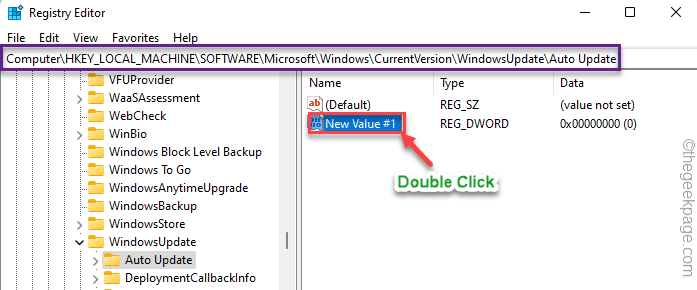
8. Ställ in värdet på "1“. Klicka sedan på "OK” för att spara det nya värdet.
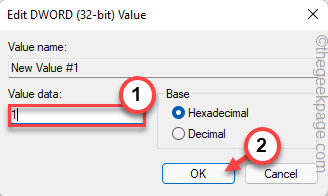
Stäng nu skärmen Registerredigerare. Du måste omstart systemet.
När den har startat om bör du ge Windows Media Creation Tool ett nytt försök.
Fix 2 – Kör i Clean Boot-läge
Vissa användare har rekommenderat att använda Media Creation Tool i renstartsläget.
1. Du måste öppna Run-terminalen. Så högerklicka på Windows-ikonen på aktivitetsfältet och tryck vidare på "Springa“.
2. Efter det, skriv ner den här koden och klicka på "OK“.
msconfig
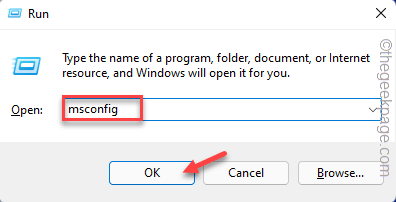
3. Du borde redan vara i "Allmän" sektion.
4. Klicka nu på "Selektiv start" alternativet.
5. Sedan, kolla upp “Ladda systemtjänster“.
6. Men se till att "Ladda startobjektalternativet är okontrollerad.
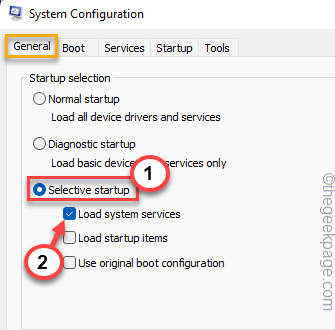
7. Nu, i "Tjänster” avsnitt måste du bara bock den "Dölj alla Microsoft-tjänster" alternativet.
ANNONS
8. Alla tjänster bör vara kontrollerade automatiskt. Om så inte är fallet, se till att du manuellt kontrollerar alla objekt på den listan.
9. Klicka nu på "Inaktivera alla" alternativet för att inaktivera alla dessa tjänster.
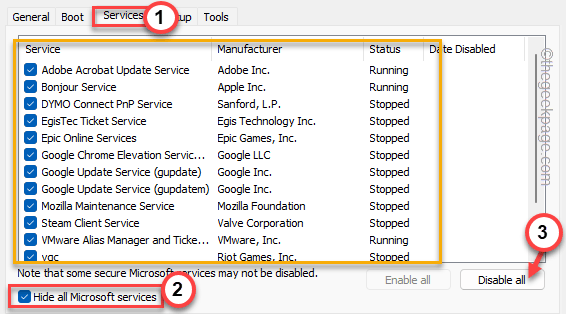
10. Gå till "Börja" området nästa och tryck på "Öppna Aktivitetshanteraren" för att komma åt den.
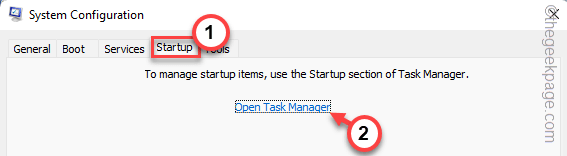
11. Detta leder dig till sidan Task Manager. Högerklicka bara på varje app en efter en och tryck på "Inaktivera" för att inaktivera den.
På så sätt se till att du har inaktiverat alla oönskade appar.
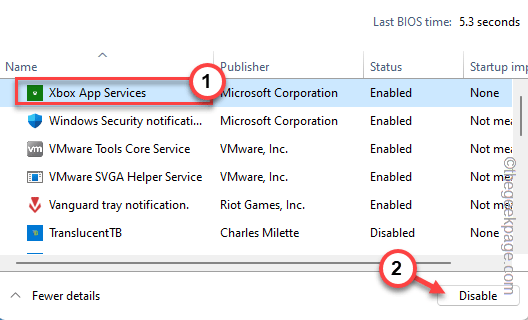
Stäng fönstret Aktivitetshanteraren när du är klar.
12. Du måste spara dessa ändringar. Så tryck på "Tillämpa" och "OK“.

13. Så fort du har klickat på "OK", kommer du att se en uppmaning att starta om systemet, tryck på "Omstart“.
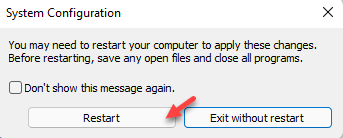
Din maskin kommer att startas om. Kör nu MCT-verktyget igen och kontrollera om det fungerar.
Fix 3 – Töm mappen Software Distribution
Du bör tömma programvarans distributionsmapp.
1. Du kan göra det hela direkt från CMD-terminalen. Men först måste du öppna den.
Så tryck på Windows-tangenten en gång och skriv "cmd" i sökrutan.
2. Nu, som "Kommandotolken" visas i resultaten, högertryck på den och tryck på "Kör som administratör“.

3. Du måste pausa vissa WU-relaterade tjänster. Bara kopiera klistra in dessa fyra kommandon ett efter ett i terminalen och tryck på Stiga på för att utföra dessa sekventiellt.
nätstopp wuauserv. nätstopp cryptSvc. nätstoppbitar. nätstopp msiserver
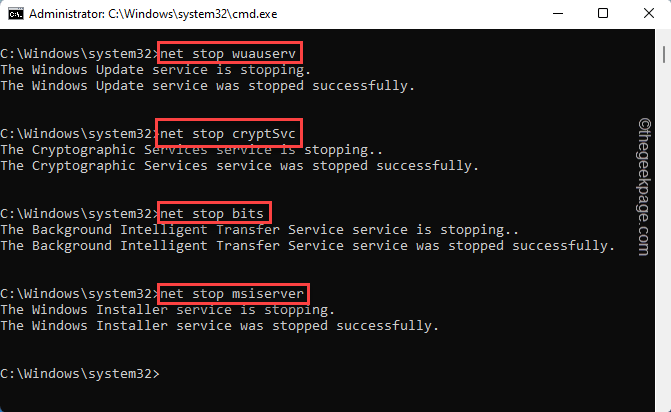
Efter att ha utfört dessa kommandon, minimera terminalen i aktivitetsfältet.
4. Öppna nu File Explorer.
5. Navigera till den här adressen -
C:\Windows\SoftwareDistribution\Download
6. Du kommer att se många mappar och filer i den här nedladdningsmappen.
7. Radera allt från den här mappen.
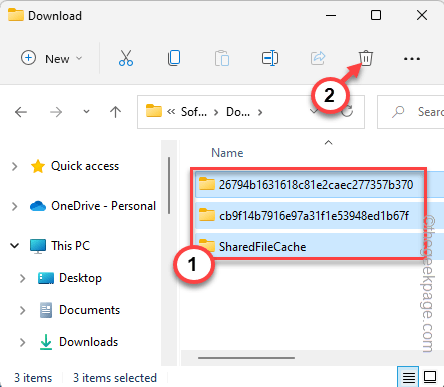
Stäng File Explorer-skärmen och gå tillbaka till terminalen.
8. Nu när du har tömt mappen SoftwareDistribution måste du återuppta de pausade tjänsterna.
Skriva dessa koder en i taget och tryck Stiga på att göra just det.
nätstart wuauserv. net start cryptSvc. nettostartbitar. nätstart msiserver
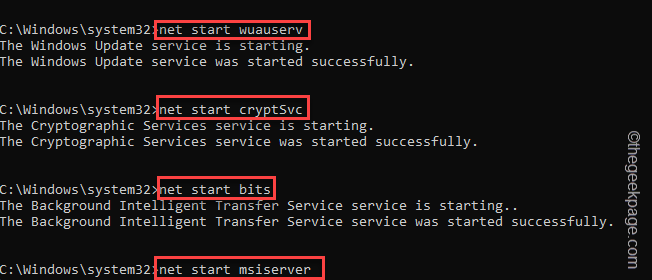
Slutligen, stäng alla fönster som för närvarande är öppna. Sedan, omstart systemet.
Efter det, använd Media Creation Tool en gång till och testa om det fungerar.
Steg 1 - Ladda ner Restoro PC Repair Tool härifrån
Steg 2 - Klicka på Starta skanning för att hitta och åtgärda alla datorproblem automatiskt.


